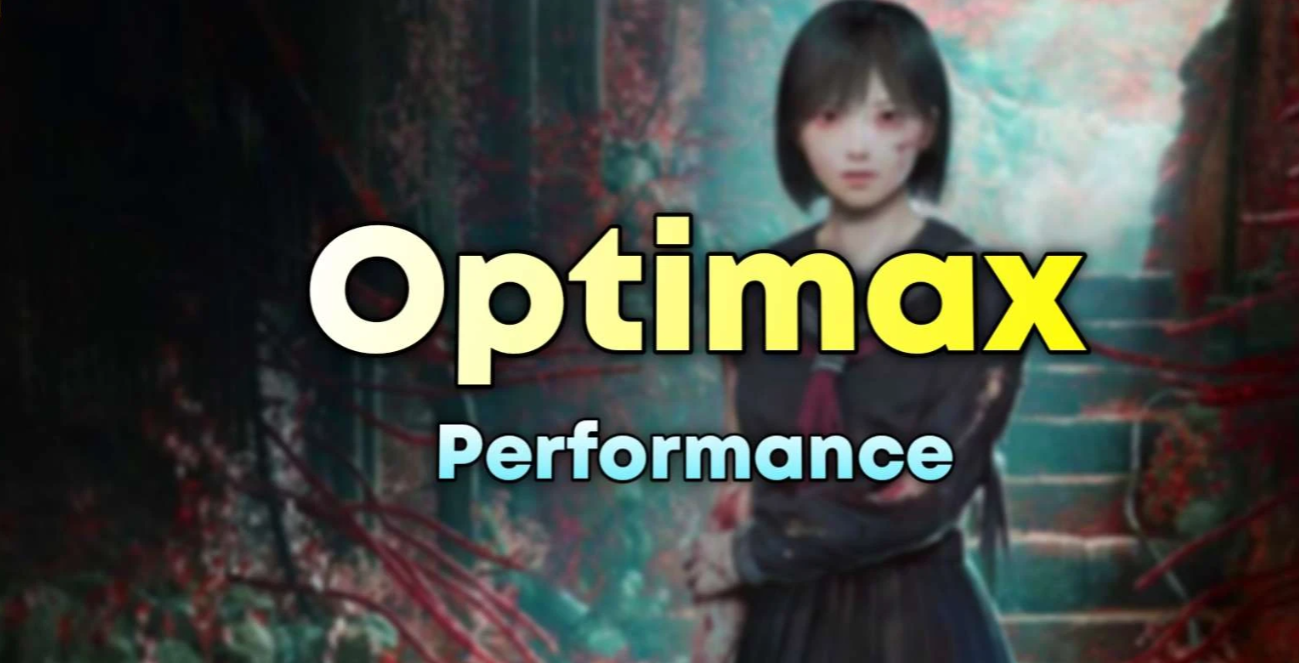
|
發佈時間: 2025-9-27 14:35
正文摘要:《沉默之丘F》效能優化MOD 快速閱讀精華 🎯 主要功能: 大幅提升遊戲FPS、解決畫面卡頓與掉幀、改善讀取速度、降低操作延遲。🔧 安裝方式: 超簡單!下載MOD後解壓縮,挑一個你喜歡的版本,把裡面的INI設定檔複製到遊戲設定資料夾,選擇「覆蓋」就搞定。⚙️ 三大版本任你選: 極致畫質版 (Ultra Quality): 適合配備好的玩家,畫面不變甚至更好,還能順便提升FPS!品質效能版 (Quality – Performance): 畫面跟原版幾乎沒差,但FPS有感大提升,CP值最高!極致效能版 (Ultra Performance): 專為舊電腦或筆電玩家設計,犧牲部分畫質,換來FPS巨量暴增! 💡 特別提醒: 其中標示「Lumen Off」的版本可能會讓部分場景光影異常,但作者已盡力調校,影響不大。 本文章目錄.article-toc { border: 1px solid #ddd; padding: 15px; background: #f9f9f9; border-radius: 6px; margin: 20px 0; width: 95%;}.toc-title { /* --- 以下是合併進來的 H2 樣式 --- */ font-size: 1.25em; /* 125% */ border-left: 5px solid #2A98DA; border-radius: 2px; padding: 5px 0px 5px 10px; font-weight: bold; margin: 0 0 15px 0; /* 調整了 margin,只留下方 15px */ color: #333; line-height: 1.5; background-color: #f8f8f8; /* --- 樣式合併結束 --- */}.toc-list { list-style: none; padding-left: 0;}.toc-list li { margin: 8px 0;}.toc-list a { color: #2A98DA; text-decoration: none;}.toc-list a:hover { text-decoration: underline;}.back-to-top { display: block; margin-top: 10px; font-size: 0.9em; color: #666;}安裝前必讀:重要提醒document.currentScript.previousElementSibling.href = location.href.split('#')[0] + '#important_note'; MOD 安裝步驟教學document.currentScript.previousElementSibling.href = location.href.split('#')[0] + '#install_guide'; 三種效能版本差在哪?document.currentScript.previousElementSibling.href = location.href.split('#')[0] + '#presets_explained'; 如何與其他MOD共用?document.currentScript.previousElementSibling.href = location.href.split('#')[0] + '#mod_compat'; Optimax 效能優化MOD 下載點 🔽document.currentScript.previousElementSibling.href = location.href.split('#')[0] + '#download_link'; 常見問題Q&Adocument.currentScript.previousElementSibling.href = location.href.split('#')[0] + '#faq'; 是不是覺得滿心期待的《沉默之丘F》,實際玩起來卻有點卡頓、掉幀,嚴重影響了恐怖氛圍的沉浸感?別擔心,你不是一個人!遊戲引擎的效能問題是許多玩家的痛。 這篇攻略要為大家介紹一款名為「Optimax」的效能優化MOD,它就像是為你的遊戲請來一位專業的效能調校師,能有效提升畫面流暢度(FPS)、減少卡頓和延遲,甚至加快讀取速度。安裝過程非常簡單,只要跟著我們下面的步驟,不用五分鐘就能讓你的恐怖體驗變得絲般滑順! 👉 GM後台版 遊戲 推薦 ⬇️⬇️⬇️ 快速玩各種二次元動漫手遊app 安裝前必讀:重要提醒 【風險聲明】 這款MOD是透過修改遊戲的INI設定檔來達成優化效果。雖然對於單機遊戲來說通常是安全的,但修改遊戲檔案本身仍帶有微小風險。為了以防萬一,強烈建議在進行任何操作前,先備份你原始的設定檔,這樣如果不喜歡或出問題,隨時都能還原! MOD 安裝步驟教學 安裝流程真的超級簡單,基本上就是複製貼上而已,跟著做就對了! 首先,從文末的下載點下載MOD壓縮檔,並將它解壓縮。你會看到裡面有好幾個資料夾,對應不同的效能版本。接著,找到你的遊戲設定檔(INI檔)所在的資料夾,然後把你第一步選擇的那個版本的INI檔案,全部複製進去。系統會跳出提示問你是否要「覆蓋」檔案,勇敢地選擇「是」。這樣就大功告成了! 啟動遊戲,好好享受變流暢的世界吧! 遊戲設定檔(ini)在哪裡? 不同平台的玩家,路徑也不同,我們都幫你整理好了: Steam & Epic 玩家: 直接在檔案總管的網址列貼上這串神秘代碼:%LocalAppData%\SHf\Saved\Config\Windows,然後按下Enter,就能直達目的地!SteamOS (Linux/Steam Deck) 玩家: 路徑位置在:/home/.steam/steam/steamapps/compatdata/2947440/pfx/ 三種效能版本差在哪?該怎麼選? 這款MOD貼心地提供了三種不同的設定檔(Preset),讓玩家可以根據自己的電腦配備和需求來選擇。底下我們用一個簡單的表格幫大家分析: 版本名稱特色說明適合對象極致畫質版 (Ultra Quality)畫面品質跟原版一樣好,甚至更好,同時還能提升FPS。電腦配備頂規,追求極致畫面的玩家。品質效能版 (Quality – Performance)畫面看起來跟原版幾乎沒兩樣,但FPS提升幅度非常大。大部分玩家的首選,CP值最高!極致效能版 (Ultra Performance)畫面會有比較明顯的犧牲,但能換來極度巨大的FPS提升。使用較舊的電腦、筆電或追求最高FPS的玩家。 根據作者測試,即使是畫質最好的版本,最少也能帶來23%的FPS提升,並且讓整體畫面穩定性更高! 【小知識】關於「Lumen Off」版本的特別說明 你可能會看到某些版本標示了「Lumen Off」。Lumen是UE5引擎一種非常先進的即時全域光影技術,效果超讚但也超級吃效能。關掉它就像關掉一個耗電的特效,能省下大量資源。 但問題是,遊戲開發時可能沒有準備關掉Lumen後的備用打光方案,這會導致某些場景變得一片漆黑或異常亮,或是角色頭髮變成白色。不過別擔心,MOD作者已經盡力透過其他技術(如SSGI)去模擬和補強光影,將這些問題降到最低了。 想跟其他MOD一起用?合併設定教學 如果你還裝了其他也是修改INI檔的MOD,要怎麼讓它們和平共存呢?方法也很簡單! 用記事本之類的文字編輯器,打開我們剛剛安裝的 Engine.ini 檔案。在檔案裡找到像下面這樣的區塊: --- {Other Mods} ;r.PlaceModsHere=1把你另一個MOD需要添加的指令碼,直接貼在「--- {Other Mods}」這行下面就好了。例如,你想加入DLSS跟FidelityFX的指令,就會變成這樣: --- {Other Mods} r.NGX.DLSS.DenoiserMode=1 r.FidelityFX.FI.Enabled=1 特別注意: 複製其他MOD的指令時,千萬不要複製到它們的標頭(例如:[ConsoleVariables] 這種帶有中括號的段落標題),只要複製指令本身就好。我們的MOD會搞定一切! 《沉默之丘F》效能優化MOD 重點回顧 安裝MOD前,記得先備份原始的INI設定檔。根據你的電腦配備,從三種版本(極致畫質、品質效能、極致效能)中選一個最適合你的。若要與其他MOD並用,只需將其他MOD的指令貼到 Engine.ini 檔案中的 --- {Other Mods} 段落下即可。 以下廣告滑動後還有帖子內容var custom_call_MIR = function (params) {if ( params === null || params.hasAd === false ) {var divRowSide;for (let index = 0; index < ONEADs.length; index++) {if (ONEADs[index].pub.player_mode === "mobile-inread") {divRowSide = ONEADs[index].pub.slotobj;}}var ins = document.createElement('ins');ins.className = 'clickforceads';ins.setAttribute('style', 'display:inline-block;');ins.setAttribute('data-ad-zone', '18264');divRowSide.appendChild(ins);var js = document.createElement('script');js.async = true;js.type = 'text/javascript';js.setAttribute('src', '//cdn.holmesmind.com/js/init.js');js.onload = function(){console.log('[ONEAD MIR] ClickForce Loaded');};divRowSide.appendChild(js);}};var _ONEAD = {};_ONEAD.pub = {};_ONEAD.pub.slotobj = document.getElementById("oneadMIRDFPTag");_ONEAD.pub.slots = ["div-onead-ad"];_ONEAD.pub.uid = "1000509";_ONEAD.pub.external_url = "https://onead.onevision.com.tw/";_ONEAD.pub.scopes = ["spotbuy", "speed"];_ONEAD.pub.player_mode_div = "div-onead-ad";_ONEAD.pub.player_mode = "mobile-inread";_ONEAD.pub.queryAdCallback = custom_call_MIR;var ONEAD_pubs = ONEAD_pubs || [];ONEAD_pubs.push(_ONEAD);var truvidScript = document.createElement('script'); truvidScript.async = true; truvidScript.setAttribute('data-cfasync','false'); truvidScript.type = 'text/javascript'; truvidScript.src = '//stg.truvidplayer.com/index.php?sub_user_id=597&widget_id=3309&playlist_id=2381&m=a&cb=' + (Math.random() * 10000000000000000); var currentScript = document.currentScript || document.scripts[document.scripts.length - 1]; currentScript.parentNode.insertBefore(truvidScript, currentScript.nextSibling); Optimax 效能優化MOD 下載點 🔽 檔案名稱: Optimax Performance-25-1-5-1758941600.zip下載連結: https://pixeldrain.com/u/D6GB1kbA 《沉默之丘F》效能優化MOD 常見問題Q&A Q:安裝這個MOD之後,如果我不喜歡,要怎麼移除? A:很簡單!只要將你一開始備份的原始INI設定檔,複製回去並覆蓋掉MOD的檔案即可。如果忘了備份,也可以透過Steam的「驗證遊戲檔案的完整性」功能來還原。 Q:我應該選哪個版本才對? A:這裡提供一個簡單的建議:如果你的電腦是近兩年的高階電競PC,可以試試「極致畫質版」。如果是一般主流或中階電腦,選「品質效能版」的體驗會最好。如果是比較舊的電腦或筆記型電腦,那就直上「極致效能版」吧! Q:使用這個MOD會不會害我的帳號被鎖 (BAN)? A:基本上不會。《沉默之丘F》是單機遊戲,這類只修改本機畫面設定的MOD,並不會影響到遊戲公平性或連線功能,所以安全性非常高。但按照慣例,使用任何非官方檔案都需自行承擔風險。 Q:我用了「Lumen Off」版本,為什麼有些地方看起來一片黑? A:這是因為關閉了遊戲主要的「Lumen」光影技術後,遊戲本身沒有提供備用的打光方案。雖然MOD作者已經盡力用其他技術去補光,但效果無法100%還原,這是為了極致效能必須做出的取捨。 Q:我找不到「%LocalAppData%」這個資料夾耶,怎麼辦? A:別擔心!你可以按下鍵盤的「Windows鍵 + R」叫出「執行」視窗,然後在輸入框裡直接貼上「%LocalAppData%\SHf\Saved\Config\Windows」,再按下確定,電腦就會自動幫你打開正確的資料夾了! |
